Bjoerns Sample Mapper
Mit diesem Tool erstellst du auf einfache Weise Sample-Maps im SFZ-Format für Dimension LE/Pro, TAL Sampler oder andere Sampler, die mit dem SFZ-Format kompatibel sind. Die Datenstruktur (welche Parameter an welcher Stelle verarbeitet und angeboten werden) orientiert sich an klassischen Hardware-Samplern.
Das Programm kann einen ganzen Ordner mit WAV-Dateien einlesen und die Dateien anhand der gespeicherten Tonhöhe automatisch über den kompletten Tastaturbereich anordnen. Zudem kannst du das Mapping (nicht die Klangparameter) aus einfachen EXS24-Instrumenten importieren. Es gibt auch einen XML-Export im dspreset-Format für Decent Sampler.
Bereits bestehende SFZ-Dateien kannst du mit dem Programm ebenfalls öffnen und bearbeiten.
Bjoerns Sample Mapper gibt es als Anwendung für macOS (OS X ab Yosemite 10.10) mit Unterstützung für ARM- und Intel-Prozessoren. Zudem gibt es eine Windows Version, die mit Windows 7, 8, 10 und 11 kompatibel ist.
Das Programm kann einen ganzen Ordner mit WAV-Dateien einlesen und die Dateien anhand der gespeicherten Tonhöhe automatisch über den kompletten Tastaturbereich anordnen. Zudem kannst du das Mapping (nicht die Klangparameter) aus einfachen EXS24-Instrumenten importieren. Es gibt auch einen XML-Export im dspreset-Format für Decent Sampler.
Bereits bestehende SFZ-Dateien kannst du mit dem Programm ebenfalls öffnen und bearbeiten.
Bjoerns Sample Mapper gibt es als Anwendung für macOS (OS X ab Yosemite 10.10) mit Unterstützung für ARM- und Intel-Prozessoren. Zudem gibt es eine Windows Version, die mit Windows 7, 8, 10 und 11 kompatibel ist.
Ein Tutorial zum ersten Einstieg in die Software findest du im Sampling-Workshop oder bei Youtube!
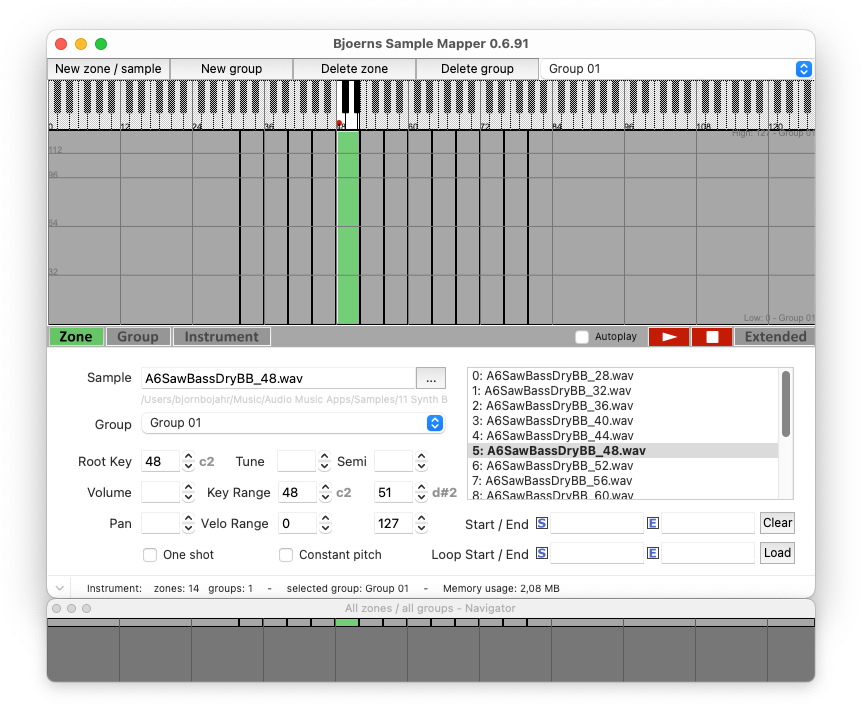
Screenshot von Bjoerns Sample Mapper (macOS)
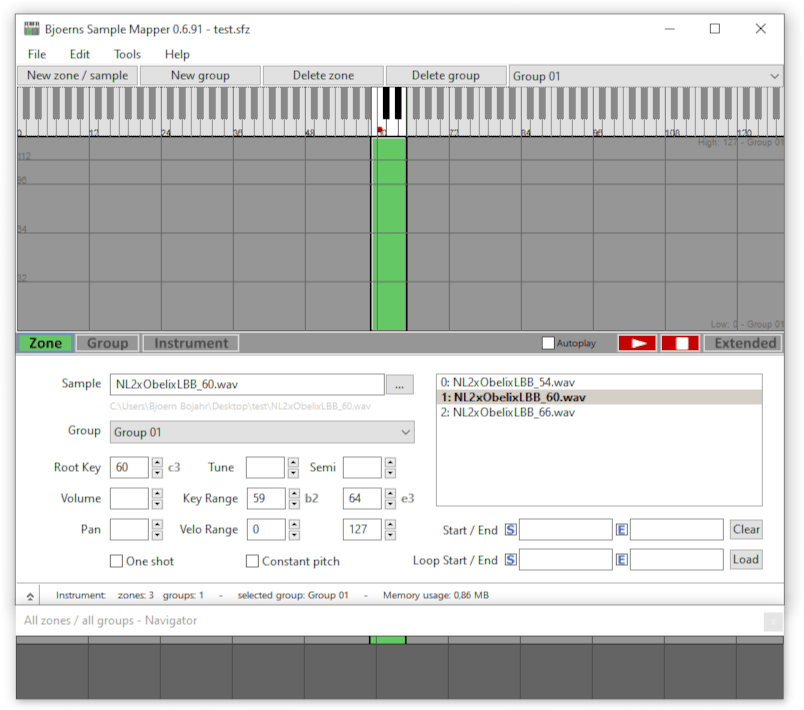
Screenshot von Bjoerns Sample Mapper (Windows)
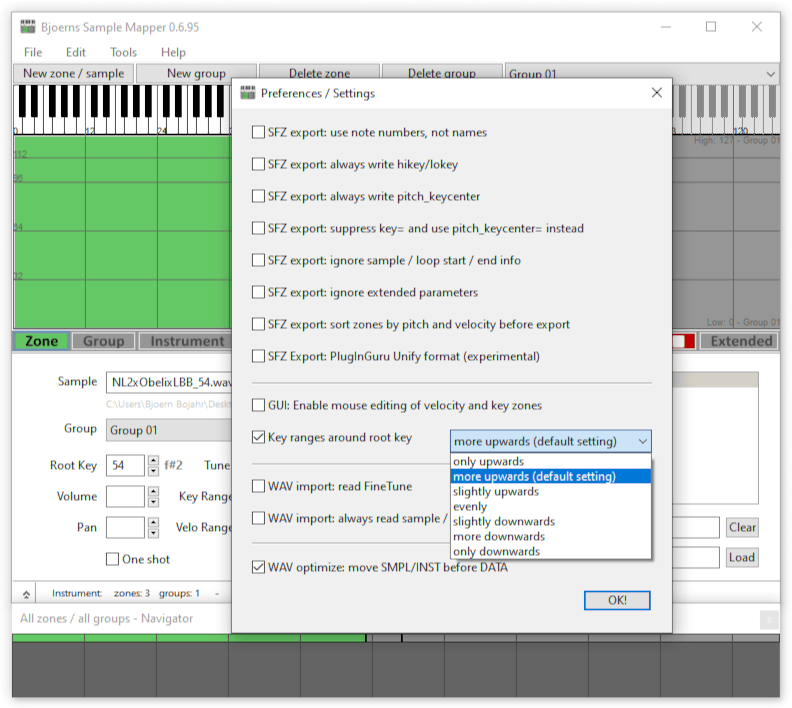
Einstellungen findest du im Tools-Menü, bzw. beim Mac im Anwendungsmenü
Das SFZ-Format wird von jedem Software-Sampler ein wenig anders interpretiert.
Falls dein Sampler mit den erzeugten SFZ-Dateien nicht zurecht kommt, weil er beispielsweise nur mit Noten-Nummern statt Bezeichnungen arbeitet, kannst du den Export anpassen. Die Einstellungen findest du im Tools-Menü, bzw. beim Mac im Anwendungsmenü.
Die Option 'Key ranges around root key' steuert, ob Tastaturzonen eher nach oben oder nach unten über den freien Tastaturbereich verteilt werden.
Die Option 'WAV optimize: Move SMPL / INST before DATA' ändert die Reihenfolge, an welcher Stelle die Informationen zu den Loop-Punkten gespeichert werden. Sollte dein Sampler die Loop-Punkte nicht importieren, ändere diese Einstellung, speichere deine Datei erneut und probiere es dann noch einmal!
Falls dein Sampler mit den erzeugten SFZ-Dateien nicht zurecht kommt, weil er beispielsweise nur mit Noten-Nummern statt Bezeichnungen arbeitet, kannst du den Export anpassen. Die Einstellungen findest du im Tools-Menü, bzw. beim Mac im Anwendungsmenü.
Die Option 'Key ranges around root key' steuert, ob Tastaturzonen eher nach oben oder nach unten über den freien Tastaturbereich verteilt werden.
Die Option 'WAV optimize: Move SMPL / INST before DATA' ändert die Reihenfolge, an welcher Stelle die Informationen zu den Loop-Punkten gespeichert werden. Sollte dein Sampler die Loop-Punkte nicht importieren, ändere diese Einstellung, speichere deine Datei erneut und probiere es dann noch einmal!
Keine aufwändige Installation auf dem Mac: Kopiere die Datei aus dem Archiv in deinen Programm-Ordner und starte es per Doppelklick. Zum Deinstallieren einfach die Datei wieder löschen.
Die Version für Windows 7 / 8 / 10 / 11 wird mit einem Setup-Programm installiert. Eine Deinstallation ist über den Rechtsklick auf das Programm-Icon, bzw. über die Systemsteuerung möglich. Nähere Details zur Installation unter Windows und Archive zur portablen / manuellen Installation findest du hier…
Einen Überblick über die letzten Updates bekommst du im Changelog.
Ich übernehme keinerlei Haftung für die Software. Die Programme werden so zur Verfügung gestellt "wie sie sind." Da mit den Programmen deine Audiodaten verändert werden können, mache bitte vor der Benutzung ein Backup deiner Daten.
Die Version für Windows 7 / 8 / 10 / 11 wird mit einem Setup-Programm installiert. Eine Deinstallation ist über den Rechtsklick auf das Programm-Icon, bzw. über die Systemsteuerung möglich. Nähere Details zur Installation unter Windows und Archive zur portablen / manuellen Installation findest du hier…
Einen Überblick über die letzten Updates bekommst du im Changelog.
Ich übernehme keinerlei Haftung für die Software. Die Programme werden so zur Verfügung gestellt "wie sie sind." Da mit den Programmen deine Audiodaten verändert werden können, mache bitte vor der Benutzung ein Backup deiner Daten.
